我们使用Project 2013的时候,经常会把制作好的项目计划导出到excel工作表中。那么如何导出呢?下面小编给大家分享一下。
工具/材料
Project 2013
操作方法
- 01
首先我们打开Project 2013软件,准备一个项目计划列表,如下图所示,接下来就会把这些内容导出到Excel中

- 02
接下来在弹出的界面中我们选择将项目另存为文件,如下图所示
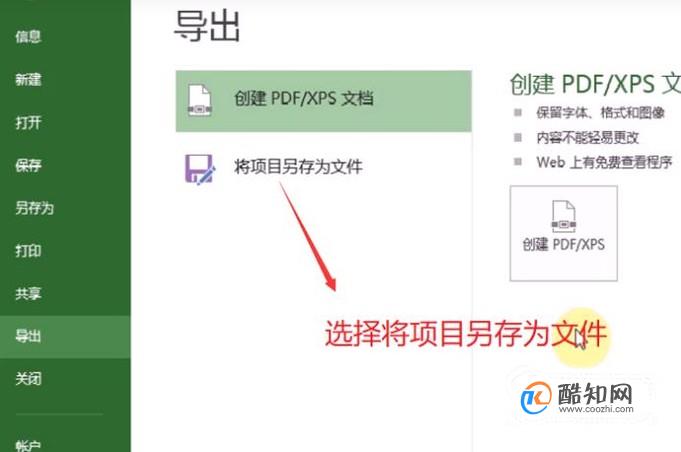
- 03
然后在右侧会弹出另存为文件的设置,我们选择Excel文件类型,如下图所示

- 04
接下来会弹出另存为对话框,这里需要给要导出的excel起一个名字,如下图所示

- 05
然后就会进入导出向导,默认是开始界面,这里直接点击下一步按钮,如下图所示
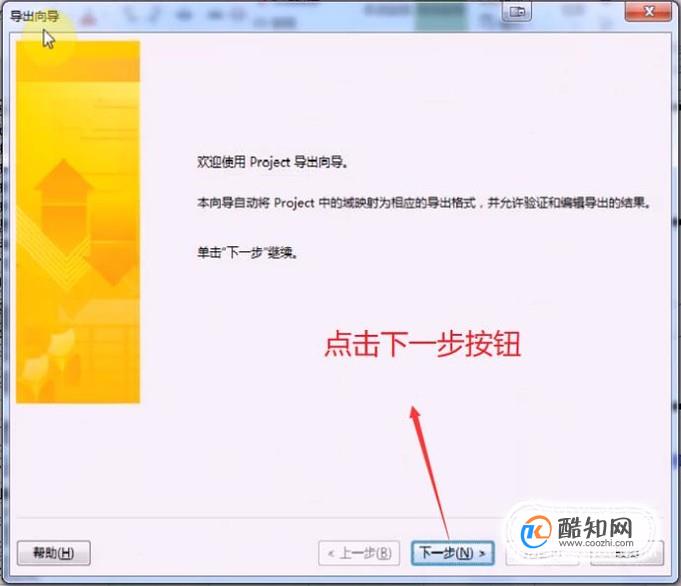
- 06
接下来进入导出的格式设置界面,这里选择第二个格式即可,如下图所示
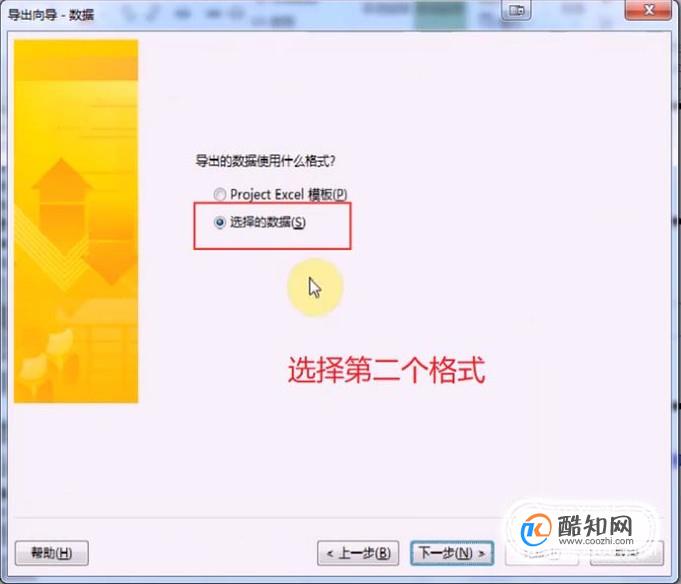
- 07
然后我们在任务映射界面中设置一下导出后的数据格式,这里大家根据自己的需求进行字段映射即可,如下图所示
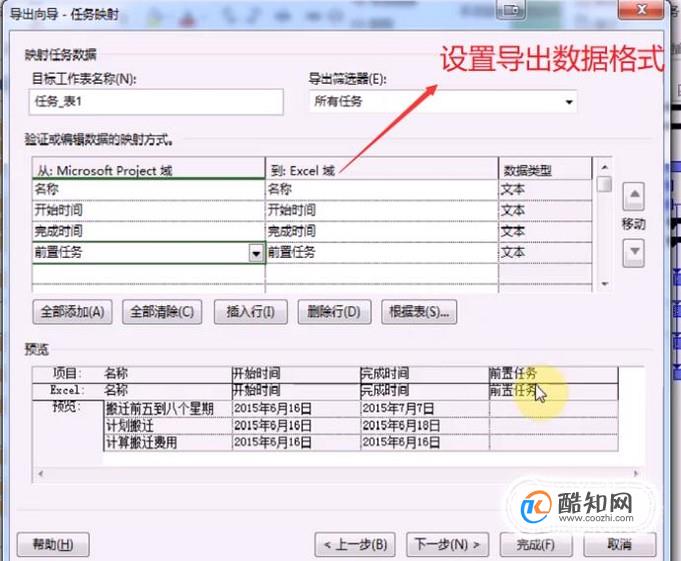
- 08
最后导出参数设置完毕就会默认打开Excel文件,我们就会得到如下图所示的数据格式了
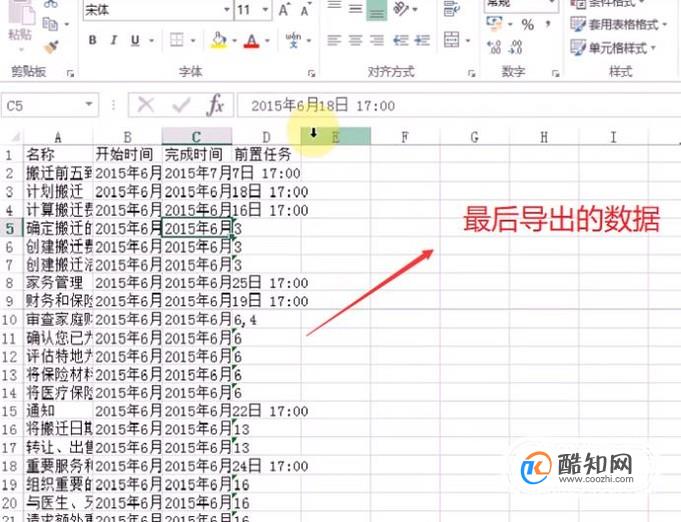
以上就是黄楼生活网小编为大家分享的Project 2013中如何将数据导出到Excel「已解决」,希望对大家有所帮助,了解更多问题欢迎关注黄楼生活网!
站长不易,多多少少是点心意








